LOWPOLY(低多边形,以下简称LP)效果是目前流行的图片处理方法,Low Poly 原是 3D 建模中的术语,指使用相对较少的点线面来制作的低精度模型,一般网游中的模型都属于低模。而现在,Low Poly 进入了平面设计领域,继扁平化(Flat Design)、长阴影(Long Shadow)之后,低多边形(Low Poly)火速掀起了一个新的设计风潮。2016年央视《欧洲杯豪门盛宴》直播中也大量使用了lowpoly效果。
那么我们如何开始做一张LP图呢?
方法一、PS打造LP效果之滤镜篇(难易指数:☆,操作难度:☆)
首先我们可以通过PS中的“滤镜-像素化-晶格化”滤镜快速实现LP效果。
打开PS新建一个文件,用渐变工具做出背景,点击“滤镜-像素化-晶格化”弹出设置菜单,设置好晶格化单元格大小,对于纯色渐变背景来说,设置越大效果越明显。
设置单元格大小
效果图
对于一些人物或者实景图片来说,设置单元格的值小一点会更好。
人物背景设置
效果图
方法二、PS打造LP效果之绘图篇(难易指数:☆☆☆,操作难度:☆☆☆☆)
晶格化滤镜严格来说不是真正意义上的LP效果,而用滤镜最终生成的图片是由软件计算生成,效果都不可控,我们需要花点时间和耐心,自己打造一张适合自己的LP图。
1、用PS打开需要改造的图片
2、用画笔工具绘制三角形,然后保存。
3、用AI(Adobe illustrator)软件打开,用钢笔工具再沿着刚才的路径绘制一遍,这么做是为了将位图文件转为矢量文件。在绘制过程中注意的是需要绘制很多三角形,然后将将它们的顶端调整对齐,去掉描边颜色,用吸管工具选择底图颜色进行填充。这几步最需要时间和耐心。
用钢笔工具按照路径重新绘制三角形
绘制三角形时候,在工具栏选择无填充,白色描边(颜色要有识别度,不选和背景相同或相近颜色就好)
用吸管工具吸取背景图颜色进行填充,并调整位置和大小,使三角形顶端对齐。
4、细节绘制的越多,最后做出来的效果就越精细。
方法三、打造LP效果之神器(难易程度:☆,操作难度:☆)
上面的操作都太复杂了,有没有简单粗暴的工具呢?当然了,看到最后都是福利。
1、在线LP生成小插件 I LOVE Triangle(全中文操作界面)
http://www.zhaogeppt.com/dimian/#
打开网址,点击“保存”或者“随机”按钮进入编辑界面
打开网址,点击“保存”或者“随机”按钮进入编辑界面
把需要编辑的图片拖入编辑区域,等待图片上传完毕就可以编辑了,
编辑完成后点击“保存”,然后右键点击“我”字,将链接另存为.svg文件就完成了。
SVG文件可以通过AI进行矢量编辑,直接导出为JPEG或PNG即可用作背景图片或素材。
官方建议如果没有AI,可以使用在线svg转图片转换工具http://cn.office-converter.com/SVG-to-PNG,需要注意的是网上多种在线转换工具转换出的图片中各三角形的边线条颜色为灰色或白色,过渡不自然,如果正需要或不介意可使用,目前测试,使用AI转换的效果最好。
2、image triangulator软件(LP神器,强烈推荐)
中英文对照图
image triangulator的操作是打开一张图片,设置好图片模糊程度,用鼠标直接在图上点击添加顶点,通过result查看最终效果,最后生成PDF文件,通过AI导入成为矢量图。
虚化控制的影响是最后生成图片后,三角形区域的取色,虚化越大,图片越模糊,相邻色块之间的色差就越小,虚化越小,图片越清晰细节越明显,相邻色块之间的色差大,
模糊半径14 阈值187效果
模糊半径5阈值8.5
网盘下载地址
http://pan.baidu.com/s/1bpkdBUf
3、最后再送上一款多边形英文字体-Adamas Regular(只支持大写英文字母)
网盘下载地址
http://pan.baidu.com/s/1c2Jn0VA






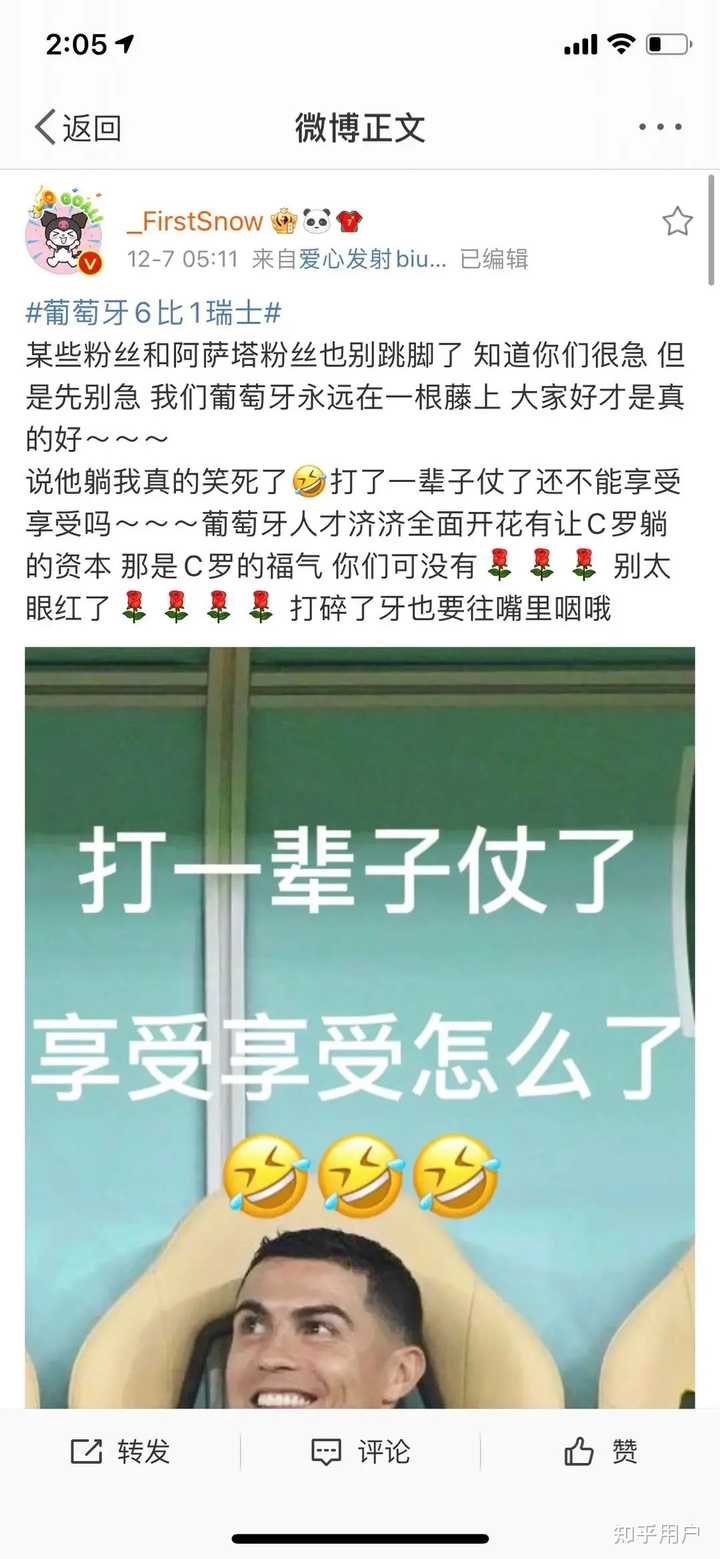






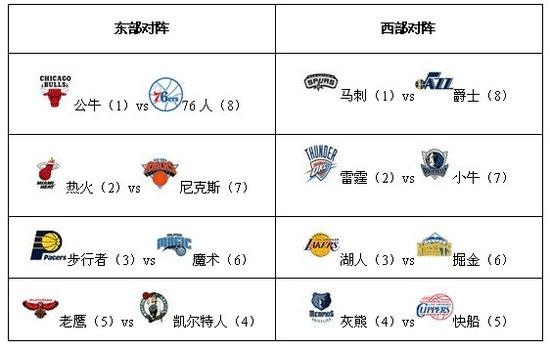












留言0